Es muy irritante perder el acceso a un archivo repentinamente cuando más lo necesitas, y esto es esto es especialmente real cuando se trata de PDFs debido a cómo están elaborados y al hecho de que se pueden bloquear con una contraseña. Cuando se trata de intentar eliminar el cifrado de un PDF o liberar espacio en uno que ha sido restringido, existen algunas herramientas de las que te puedes valer.
Cuando se trata de eliminar cifrados a archivos PDF y luego modificarlos, UPDF y aJoysoft PDF Password Remover se encuentran entre las soluciones disponibles más potentes en la actualidad: una desbloquea el archivo y la otra te ayuda a editaro y más. Cuando utilizas estas herramientas, el procedimiento para eliminar el cifrado de archivos PDF es bastante simple. Puedes eliminar cualquier restricción cuando quieras con solo presionar un botón.
Método 1: Cómo quitar el cifrado de un PDF con UPDF
UPDF para Windows y Mac es un editor de PDF rápido con el que puedes modificar el texto y las imágenes dentro de un archivo PDF. Puedes llenar tu PDF con imágenes vívidas que hagan honor a tu creatividad. La interfaz de usuario está bellamente diseñada y UPDF hace que el proceso de edición, anotación, conversión, OCR y organización de archivos PDF sea divertido y productivo. También tiene una función de cifrado para ayudarte a agregar, cambiar y eliminar contraseñas, así como verificar la seguridad.
Windows • macOS • iOS • Android 100% Seguro

La elegante interfaz de UPDF, sus aspectos de diseño y su sólida funcionalidad son ideales para el uso empresarial, educativo y especializado. Esta útil herramienta tiene un impacto mínimo en los recursos del sistema, lo que hace que incluso los procesos más pesados sean manejables. La configuración es tan sencilla que la curva de aprendizaje es casi inexistente.
Algunas de las características que lo distinguen son:
- La función principal de UPDF es su capacidad de editar archivos PDF con funcionalidad y libertad.
- Sus herramientas de anotación de PDF cómodas y potentes.
- Software para leer archivos PDF que sean agradables a la vista.
- Ofrece una gestión de páginas y documentos PDF simplificada.
- También tiene una función de conversión de PDF y puedes convertir archivos PDF a muchos formatos populares.
- Permite bloquear el PDF para que no se pueda editar, imprimir ni copiar.
Aquí tienes las instrucciones sobre cómo eliminar el cifrado de un PDF con UPDF (compatible tanto con Windows como con Mac):
Paso 1. Selecciona la opción "Eliminar seguridad"
Tienes la posibilidad de arrastrar tdocumento PDF a la interfaz UPDF. O hacer clic en el botón "Abrir archivo" en la interfaz principal. Si el documento PDF está protegido con una contraseña abierta, se te pedirá que la ingreses.
Haz clic en el icono "Proteger" en la barra de herramientas derecha y elige la opción "Eliminar seguridad" de la lista.
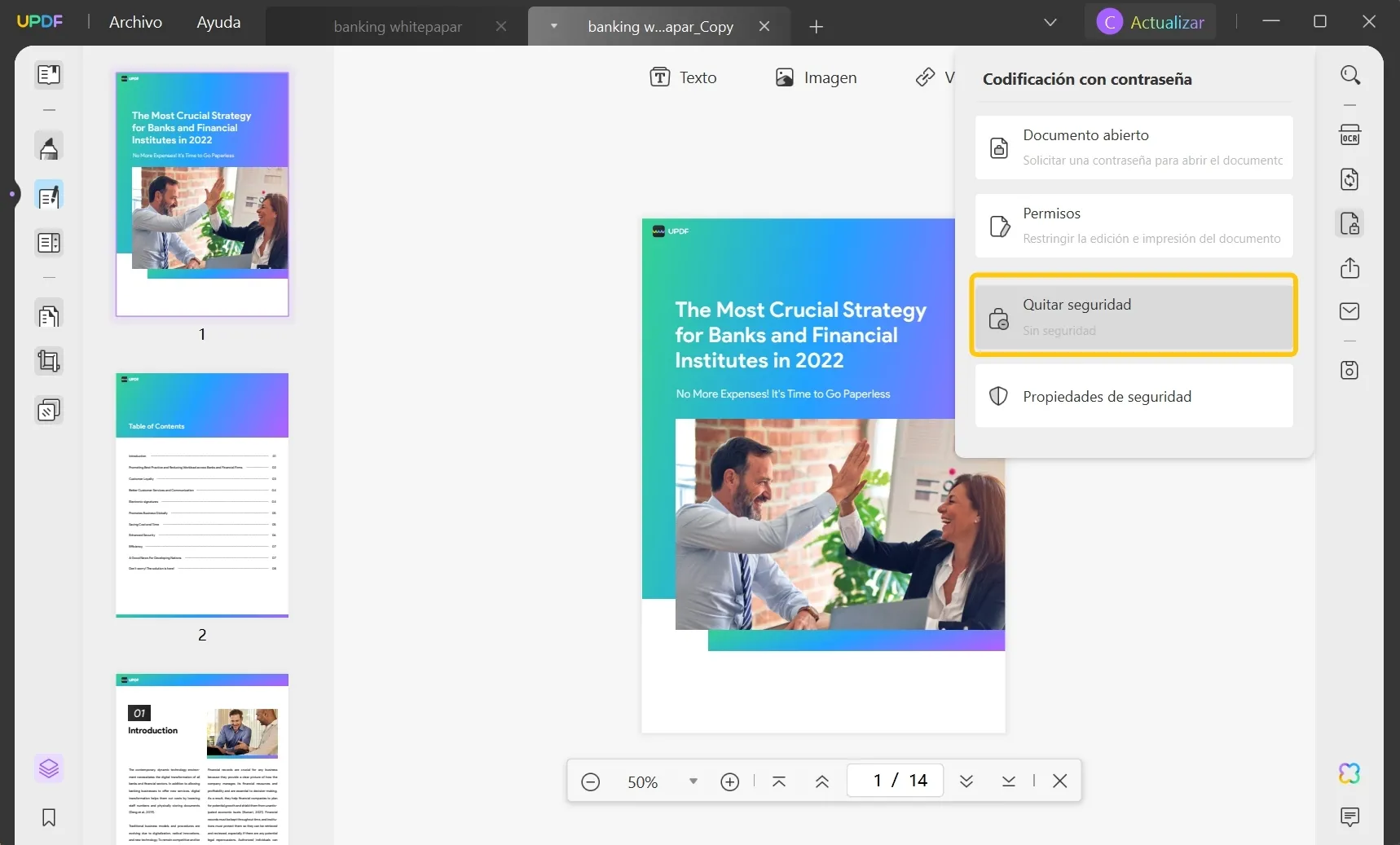
Paso 2. PDF sin seguridad
Si tu PDF está cifrado con una contraseña, se te pedirá la ingreses. Luego, haz clic en el botón “Eliminar”.

Seguidamente haz clic en "Guardar" para guardar el archivo PDF desbloqueado en tu ordenador. Así es como puedes quitar el cifrado de un PDF con UPDF. Ten en consideración que este método solo es útil en situaciones en las que ya conoces la contraseña. Su ventaja, es que tras quitar el cifrado también puedes editar el archivo.
Windows • macOS • iOS • Android 100% Seguro
Método 2. Cómo quitar el cifrado de un PDF con aJoysoft
aJoysoft PDF Password Remover te permite imprimir, copiar o cambiar archivos PDF aún si desconoces el propietario o la contraseña maestra, que también es a lo que nos referimos anteriormente como Contraseñas de permiso. Como ya se mencionó, siempre que se conozca la contraseña original, este software puede desbloquear archivos PDF protegidos con contraseña abierta o de usuario.

¿Y lo mejor? Este potente eliminador de contraseñas de PDF puede decodificar hasta 200 archivos PDF en un solo proceso por lotes, lo que eleva su eficiencia. Aquí tienes el paso a paso para quitar el cifrado de un PDF.
Paso 1: Carga tus archivos PDF cifrados
Haz clic en "Agregar archivos" para importar tus archivos PDF o arrástralos y suéltalos en la interfaz.
Dado que está disponible el descifrado por lotes, puedes importar tantos archivos como necesites desbloquear en una sola sesión.

Paso 2: Libérate de las cadenas de protección con contraseña
(Escenario 1): No hay ninguna contraseña de apertura o de usuario en el PDF
En este caso, aJoysoft no mostrará un símbolo de candado al lado del archivo. Si quieres realizar cambios en el documento o imprimir copias del mismo, todo lo que tienes que hacer es hacer clic en el botón "Eliminar contraseña".

(Escenario 2): El PDF tiene una contraseña de apertura o de usuario
Nota: Esta función alude a las contraseñas de permiso, que impiden editar, copiar, imprimir y otras acciones. Para desbloquear una contraseña de apertura, que restringe el acceso, necesitarás conocer la contraseña para desbloquear primero el PDF. Si lo haces, también puedes utilizar la misma herramienta para eliminar el cifrado de PDF, como se explica continuación:
Aparecerá un icono de candado y el mensaje "El documento tiene una contraseña de apertura" si tu PDF tiene una contraseña de apertura o de usuario. Debes ingresar una contraseña para obtener acceso.
Al hacer clic en el símbolo de candado se te solicitará una contraseña. Después de ingresar la contraseña correcta, haz clic en "Aceptar" para desbloquear el archivo.
A continuación, elige "Eliminar contraseña" para eliminar todas las limitaciones. Selecciona una carpeta de destino para almacenar los archivos importados y desbloqueados cuando se te solicite.

Los dos tipos de cifrado de documentos PDF
El cifrado de documentos es esencial para protegerlos de accesos indebidos. Por ende, los editores de PDF ofrecen diferentes opciones para agregar cifrados dentro de los documentos. Aquí tienes los dos tipos de cifrados que se pueden agregar.
1. Cifrado de contraseña
Este tipo de cifrado es útil en situaciones en las que es necesario adjuntar un documento completo. Puedes emplear la opción de cifrado de contraseña abierta si quieres bloquear el documento y enviarlo a otro usuario que pueda abrirlo con la contraseña que le has colocado. Este tipo de bloqueo evita que el PDF sea leído por cualquier usuario no autorizado, lo que significa que queda completamente bloqueado y es inútil si no se abre.
2. Contraseña de permiso
Las contraseñas de permiso son una forma diferente de cifrado que brinda seguridad a algunos detalles específicos del documento PDF. Los editores de PDF brindan la opción de incluir la opción de contraseñas de permiso que impiden que otros usuarios realicen diferentes acciones. Es posible que no puedan editar el documento ni cambiar su formato. También es posible configurar cifrados que les impidan imprimir el documento o compartirlo en cualquier otra plataforma.
En UPDF, también hay tres niveles de cifrado de contraseñas abiertas y contraseñas de permiso, incluidos RC4 de 128 bits, AES de 128 bits y AES de 256 bits. Los diferentes niveles se refieren a diferentes niveles de protección. El AES de 256 bits es el nivel más alto para la contraseña.
¿Por qué necesitas quitar el cifrado de un PDF?
¿Por qué alguien querría eliminar el cifrado de su documento PDF? Los motivos que se proporcionan a continuación te pueden ayudar a entender la importancia de eliminar las contraseñas de los documentos:
- Poner restricciones a los documentos PDF te impide realizar diferentes acciones, que podrían incluir copiar contenido. Si necesitas copiar algún contenido a otro archivo para otro propósito, no podrás hacerlo porque los archivos están cifrados. Por ende, es fundamental eliminarlos para lograrlo.
- Para aumentar la accesibilidad del documento para otros usuarios, lo mejor es quitar el cifrado del documento PDF. Hacerlo te ayudaría a compartir fácilmente el documento los demás. Como profesor, sería agotador proporcionar a cada estudiante la contraseña del documento, por ejemplo.
- Si deseas publicar el documento en otra plataforma, deberás eliminar el cifrado del documento PDF para que no haya ningún problema en el proceso. Como el cifrado impide que los usuarios accedan al documento o realicen cambios en él, esto puede ser un inconveniente.
- Imprimir documentos es imposible si los PDFs están cifrados. El documento no aceptará ningún comando ya que es inaccesible. Por lo tanto, tendrás eliminar la contraseña de permiso del documento para imprimirlo.
Preguntas frecuentes acerca de quitar el cifrado de un PDF
1. ¿Cómo quito el cifrado de un PDF sin contraseña?
Puedes utilizar Joysoft PDF Password Remover para hacerlo. También puede eliminar contraseñas por lotes de varios archivos PDF.
2. ¿Se puede convertir un PDF cifrado a un PDF normal?
Por supuesto que se puede. Con un potente editor de PDF o un eliminador de contraseñas de PDF profesional, como UPDF y aJoysoft PDF Password Remover, puedes convertir fácilmente un PDF cifrado a un PDF normal.
3. ¿Cómo convierto archivos cifrados a archivos PDF normales?
Con UPDF, puedes presionar el ícono "Proteger usando contraseña" a la derecha después de cargar un archivo PDF. Luego debes elegir la opción "Eliminar seguridad" y hacer clic en el botón "Eliminar" en la ventana emergente. Finalmente, guarda el archivo modificado.
Conclusión
Para brillar en la industria del software, las empresas detrás de productos como aJoysoft y UPDF deben satisfacer las necesidades siempre cambiantes de sus clientes brindándoles soluciones seguras y sencillas. Pon a prueba estas herramientas para desbloquear tus documentos PDF bloqueados y edítalos con facilidad. Están garantizados para hacerte más productivo y altamente eficiente en el trabajo cuando estudias o en el buen funcionamiento de tu negocio. ¡Presiona el botón de abajo y prueba con UPDF!
Windows • macOS • iOS • Android 100% Seguro
 UPDF
UPDF
 UPDF para Windows
UPDF para Windows UPDF para Mac
UPDF para Mac UPDF para iPhone/iPad
UPDF para iPhone/iPad UPDF para Android
UPDF para Android UPDF AI ONLINE
UPDF AI ONLINE UPDF Sign
UPDF Sign Editar PDF
Editar PDF Anotar PDF
Anotar PDF Crear PDF
Crear PDF Formulario PDF
Formulario PDF Editar enlaces
Editar enlaces Convertir PDF
Convertir PDF OCR
OCR PDF a Word
PDF a Word PDF a imagen
PDF a imagen PDF a Excel
PDF a Excel Organizar PDF
Organizar PDF Combinar PDF
Combinar PDF Dividir PDF
Dividir PDF Recortar PDF
Recortar PDF Girar PDF
Girar PDF Proteger PDF
Proteger PDF Firmar PDF
Firmar PDF Redactar PDF
Redactar PDF Desinfectar PDF
Desinfectar PDF Eliminar seguridad
Eliminar seguridad Leer PDF
Leer PDF UPDF Cloud
UPDF Cloud Comprimir PDF
Comprimir PDF Imprimir PDF
Imprimir PDF Proceso por lotes
Proceso por lotes Sobre UPDF IA
Sobre UPDF IA Soluciones de UPDF IA
Soluciones de UPDF IA Guía de Usuario de IA
Guía de Usuario de IA Preguntas frecuentes sobre UPDF IA
Preguntas frecuentes sobre UPDF IA Resumir PDF
Resumir PDF Traducir PDF
Traducir PDF Chat con PDF
Chat con PDF Chat con imagen
Chat con imagen PDF a Mapa Mental
PDF a Mapa Mental Chat con IA
Chat con IA Explicar PDF
Explicar PDF Investigación académica
Investigación académica Búsqueda de documentos
Búsqueda de documentos Corrector de IA
Corrector de IA Redactor de IA
Redactor de IA Ayudante de tareas con IA
Ayudante de tareas con IA Generador de cuestionarios con IA
Generador de cuestionarios con IA Solucionador de Matemáticas IA
Solucionador de Matemáticas IA PDF a Word
PDF a Word PDF a Excel
PDF a Excel PDF a PowerPoint
PDF a PowerPoint Guía del Usuario
Guía del Usuario Trucos de UPDF
Trucos de UPDF Preguntas Frecuentes
Preguntas Frecuentes Reseñas de UPDF
Reseñas de UPDF Centro de descargas
Centro de descargas Blog
Blog Sala de prensa
Sala de prensa Especificaciones Técnicas
Especificaciones Técnicas Actualizaciones
Actualizaciones UPDF vs. Adobe Acrobat
UPDF vs. Adobe Acrobat UPDF vs. Foxit
UPDF vs. Foxit UPDF vs. PDF Expert
UPDF vs. PDF Expert








 Estrella López
Estrella López 
